win10以管理员模式运行 win10管理员身份运行在哪个文件夹下
win10以管理员模式运行,在使用Windows 10操作系统时,我们经常会遇到一些需要管理员权限才能完成的任务,为了满足这些需求,我们可以选择以管理员模式运行Win10。问题来了Win10管理员身份运行时,具体是在哪个文件夹下进行的呢?答案是Win10管理员身份运行时,我们所处的文件夹位置并没有发生变化。与普通模式下相比,管理员模式只是赋予了我们更高的权限,让我们能够执行一些普通模式下无法进行的操作。不过这并不意味着我们可以随意修改系统文件或者进行危险的操作,仍然需要谨慎使用管理员权限,以免对系统造成不良影响。
具体步骤:
1.方法一】
1、通过计算机管理永久开启Administrator管理员账号登录
右键桌面的“计算机” - 选择“管理”;依次展开“计算机管理(本地) - 系统工具 - 本地用户和组 - 用户”在右边的文件里面找到“Administrator”并双击它,在“常规”选项下将“账户已禁用”的勾去掉。这样就开启了 Administrator(管理员)账户。(以后打开任何程序都会默认以管理员的身份运行)
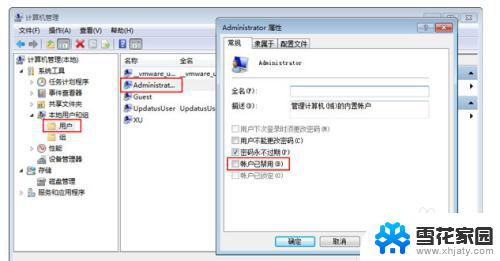
2.方法二】
2、对各别程序进行设置,让它以后以管理员身份运行
右键你想要设置的程序然后选择“属性”;换到“兼容性”选项卡上,在特权等级栏下勾选“以管理员身份运行此程序”,单击“确定”。
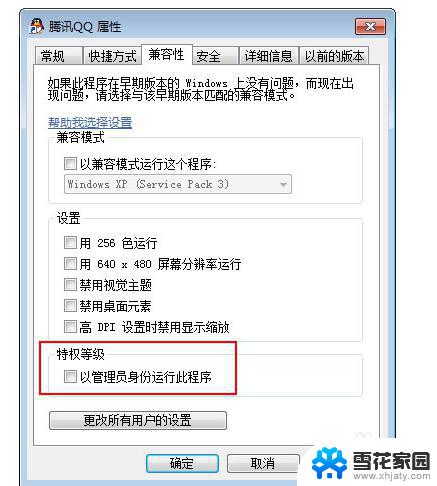
3.方法三】
3、使用时使用管理员身份运行
在任意一个快捷方式上鼠标右键单击“属性”,切换到“快捷方式”选项卡。单击“高级”按钮,在“高级属性”对话框中,勾选以下“用管理员身份运行”的选项,注:快捷方式的管理员设置也可按照第二种方法
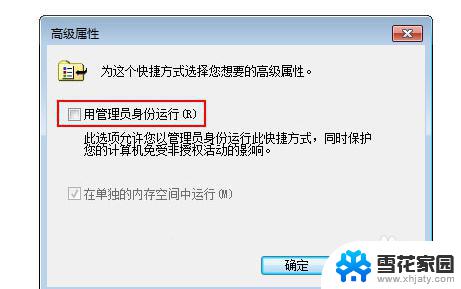
以上就是以管理员模式运行Win10的全部内容,如果有不清楚的用户,可以参考我的步骤进行操作,希望这对大家有所帮助。
win10以管理员模式运行 win10管理员身份运行在哪个文件夹下相关教程
-
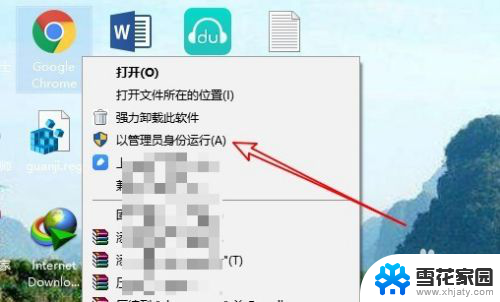 怎么用管理员身份运行软件 Win10管理员身份运行程序方法
怎么用管理员身份运行软件 Win10管理员身份运行程序方法2024-08-29
-
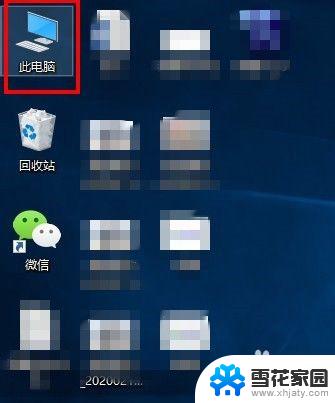 win10没有以管理员身份运行选项 Win10右键没有以管理员身份运行的解决办法
win10没有以管理员身份运行选项 Win10右键没有以管理员身份运行的解决办法2023-10-12
-
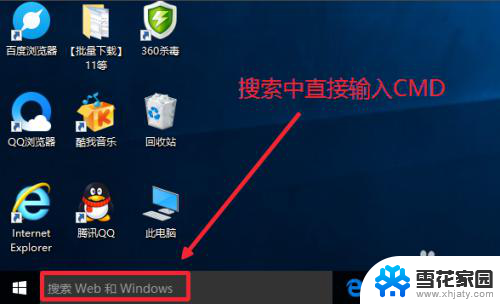 windows10用管理员身份运行cmd win10如何以管理员权限打开cmd
windows10用管理员身份运行cmd win10如何以管理员权限打开cmd2024-09-21
-
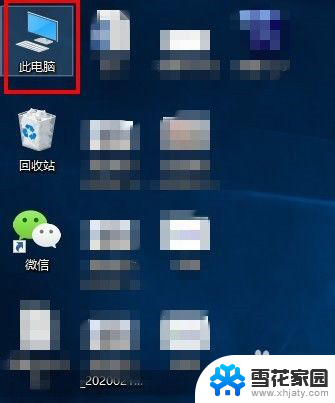 电脑没有管理员身份运行怎么办 Win10右键没有以管理员身份运行怎么修复
电脑没有管理员身份运行怎么办 Win10右键没有以管理员身份运行怎么修复2024-02-18
- win10 管理员运行cmd Win10管理员权限下如何运行CMD命令提示符
- 如何用管理员身份打开cmd Win10管理员身份下如何运行CMD命令提示符
- 怎么管理员打开cmd Win10如何以管理员身份运行CMD命令提示符
- 不用管理员身份运行打不开 Win10管理员账户无法访问特定程序的解决方法
- 怎么用管理员打开cmd Win10管理员权限下运行CMD命令提示符的方法
- win10怎么变成管理员模式 如何在win10中切换到管理员模式
- win10打印机usb printer 驱动程序无法使用 电脑连接打印机USB无法识别怎么办
- windows10 开启ipv6 ipv6设置方法
- w10自带的杀毒软件如何关闭 Windows10系统如何关闭自带杀毒软件
- win10 关闭触摸板 win10如何手动关闭触摸板
- 怎样查看wifi的ip地址 Win10连接wifi后如何查看IP地址
- 怎样设置电脑默认输入法 win10怎么设置默认输入法为中文
win10系统教程推荐
- 1 win10打印机usb printer 驱动程序无法使用 电脑连接打印机USB无法识别怎么办
- 2 w10自带的杀毒软件如何关闭 Windows10系统如何关闭自带杀毒软件
- 3 怎样查看wifi的ip地址 Win10连接wifi后如何查看IP地址
- 4 win10系统经常出现蓝屏 win10蓝屏死机怎么办
- 5 windows 网络修复 win10网络问题排查与修复指南
- 6 电脑怎么弹出桌面 Win10快速显示桌面的快捷键是什么
- 7 win10 删除更新文件 win10更新文件删除方法
- 8 怎么修改电脑图标大小设置 Win10桌面图标大小改变方式
- 9 win10最好的激活方法 Win10系统激活失败解决方法
- 10 win10怎么取消第二屏幕 Win10电脑如何断开第二屏幕